Publicité
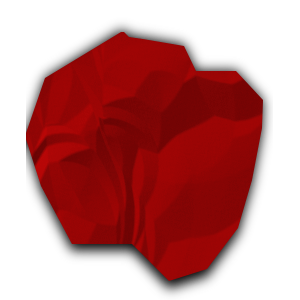 Parfois, nous faisons tous quelque chose de peu amusant avec Photoshop qui peut ou non avoir un but pour l'avenir. Donc en ce moment, je fournis quelque chose que tout le monde peut s'asseoir, se détendre et dire "hé, je vais essayer ça!”
Parfois, nous faisons tous quelque chose de peu amusant avec Photoshop qui peut ou non avoir un but pour l'avenir. Donc en ce moment, je fournis quelque chose que tout le monde peut s'asseoir, se détendre et dire "hé, je vais essayer ça!”
Aujourd'hui, je vais vous apprendre une petite astuce que j'ai apprise au lycée alors que j'étais membre du personnel du journal. Si, pour une raison quelconque, vous avez besoin d'une image de papier froissé, je suis ici pour vous dire que vous pouvez en faire une très convaincante en utilisant uniquement Photoshop. C'est vraiment simple, alors allez-y et démarrez votre créateur de magie alimenté par Adobe (mais GIMP GIMP Paint Studio: un excellent ajout pour faire de GIMP le terrain de jeu d'un artiste numérique Lire la suite et Pixelmator pourrait également le retirer).
Configurez votre toile
Normalement, lorsque j'écris un tutoriel lié à l'édition d'images, je vous dirai toutes les résolutions de pixels folles nécessaires à votre projet. Cependant, dans le cas de celui-ci, vous n'aurez besoin d'aucun dimensionnement défini. Tout ce que vous devez faire à ce stade est ouvert sur un fichier Photoshop avec un fond blanc. Certes, je vous recommande de créer un nouveau calque à partir de l'arrière-plan dès que vous démarrez ce projet (
Calque> Nouveau> Calque de l'arrière-plan).Utilisez l'outil Dégradé
Pour le moment, vous devez continuer et sélectionner l'outil Dégradé. Si vous ne le trouvez pas dans votre barre d'outils, il est probable que le pot de peinture soit toujours dans la file d'attente. Pour y remédier, ouvrez le menu contextuel du pot de peinture (cliquez avec le bouton droit ou cliquez sur + CTRL) et vous verrez l'outil Dégradé en option. Cliquez dessus et vous devriez être prêt à partir.

Après cela, vous devez accéder aux options de l'outil Dégradé et changer le mode en "Différence". De plus, vous devez utiliser l'option de dégradé radial. En cas de doute, l'option de dégradé radial sera le deuxième choix parmi les différentes options proposées pour les paramètres de dégradé, comme indiqué dans la figure ci-dessous.

Faire un tas de bulles
À partir de maintenant, vous pouvez devenir un peu fou. Avec le même esprit que les éclaboussures, faites simplement beaucoup de cercles qui se chevauchent sur votre toile. Cela peut très bien être la partie la plus amusante du projet, et il est facile de se laisser emporter simplement parce qu'il a l'air cool. Cependant, je vous encourage à ne pas compliquer les choses. Sinon, le papier pourrait ne pas se révéler exactement comme vous le souhaitez.
Vous trouverez ci-dessous un bon exemple de ce que vous voudrez peut-être faire.
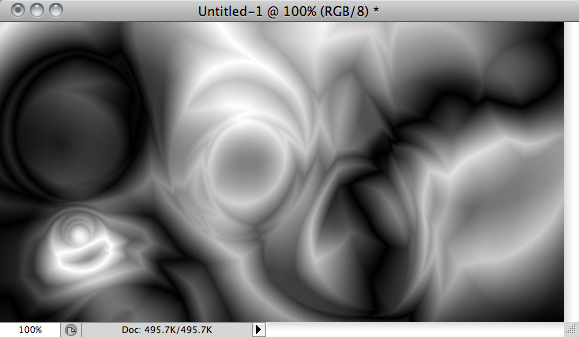
Comme vous pouvez le constater, j'ai fait pas mal de tourbillons qui créent des choses qui ressemblent presque à des plis et à des ombres. C'est une technique assez astucieuse en soi, et vous pourriez probablement aller dans une direction complètement différente avec elle. Cependant, ce que nous allons faire, c'est simplement faire du papier.
Make It Papery
Très bien, maintenant que vous avez terminé la configuration de base, vous devrez appliquer le filtre Emboss à ce travail. Honnêtement, je choisirais des niveaux de faible hauteur et de moyenne à haute. De plus, vous devez ajuster l'angle comme bon vous semble. À toutes fins utiles, je suis allé avec les paramètres standard de ce filtre, mais ajusté l'angle de lumière très légèrement.
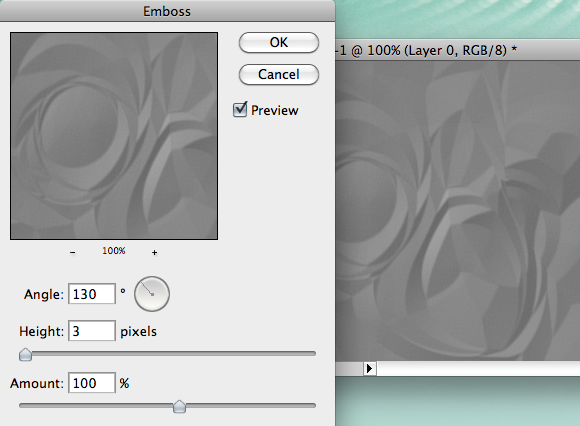
Pour plus de "umph", il peut être judicieux d'ajuster la luminosité et le contraste de l'image en fonction de vos besoins. Je ne peux pas vous aider beaucoup ici, car vous devez le faire comme bon vous semble. Dans ce cas, tout dépend de votre goût. Personnellement, j'aime une luminosité et un contraste plus élevés, mais vous pouvez trouver d'autres styles que vous aimez.
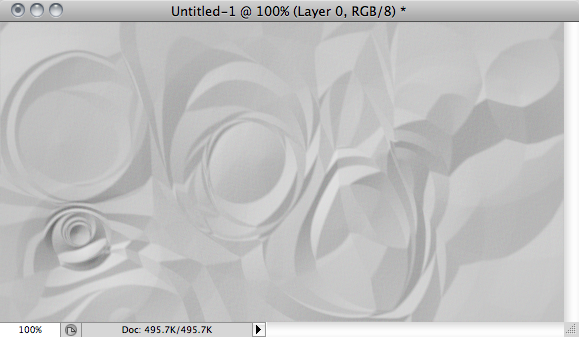
Ajustez-le pour ce dont vous avez besoin
Je ne sais vraiment pas pourquoi vous voulez faire du papier numérique, mais il y a sûrement une bonne raison à cela. Cependant, avec l'image brute que nous avons ici, vous pouvez voir certaines sections qui sont plutôt sans papier. C’est pourquoi c’est une bonne idée de créer une grande image puis de recadrer les parties que vous aimez. Par exemple, j'aime principalement le côté droit de l'image montrée, donc je vais seulement l'utiliser.
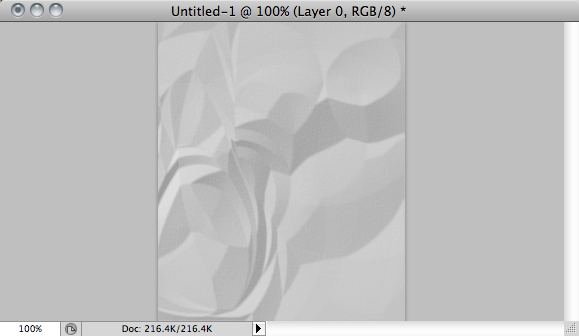
À mon avis, cela ressemble un peu plus à du papier froissé car il manque les plis circulaires comme avec l'image d'origine. Vous pouvez également utiliser l'outil Lasso polygonal et découper une section, donnant l'impression que vous avez déchiré le papier d'une feuille plus grande. Ajoutez une ombre en dessous pour obtenir un effet et vous aurez quelque chose d'assez élégant.
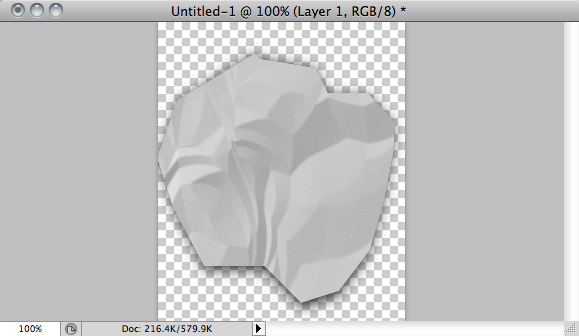
C'est pourquoi j'ai dit que vous devriez faire de l'arrière-plan lui-même un calque, en fait. Une dernière chose que je vais vous montrer, c'est qu'en utilisant l'outil de réglage Teinte / Saturation, vous pouvez réellement changer la couleur du papier. Pour référence, j'ai réajusté la luminosité et le contraste de la pièce que vous voyez ci-dessous.
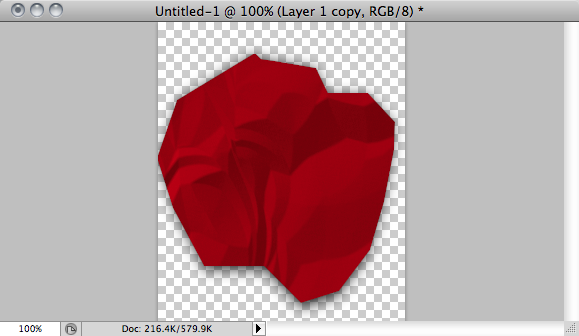
Conclusion
Pourquoi fabriquez-vous du papier froissé dans Photoshop? Eh bien, parce que vous le pouvez, c'est pourquoi! Quel que soit le but que vous avez pour ce didacticiel, vous saurez certainement comment le faire correctement. Je crois vraiment que vous pourriez Twitter Comment créer un fond Twitter dans PhotoshopPeut-être que vous avez déjà essayé Twitbacks, ou peut-être que vous n'aimez tout simplement pas vous limiter à une application telle que PrettyTweet. Vous êtes prêt pour les grands chiens et vous souhaitez créer votre propre arrière-plan Twitter ... Lire la suite ou un Youtube Créez une image d'arrière-plan standard pour votre page d'utilisateur YouTube avec Photoshop Lire la suite Contexte.
Quelles autres choses intéressantes savez-vous faire dans Photoshop? Comment avez-vous utilisé celui-ci?
Joshua Lockhart est un producteur de vidéos Web correct et un écrivain légèrement supérieur au contenu médiocre.


